在文档中制作书写英文的四线三格的方法
我们都知道word文档不仅可以制作小字格,田字格,还可以制作写英文的四线三格,下面就给大家讲讲在文档中制作书写英文的四线三格的方法。
具体如下:
1. 第一步,在电脑上打开word文档,点击如图所示软件上方的“插入”,然后选择表格,在如图所示的选项中选择一个三行一列的表格。
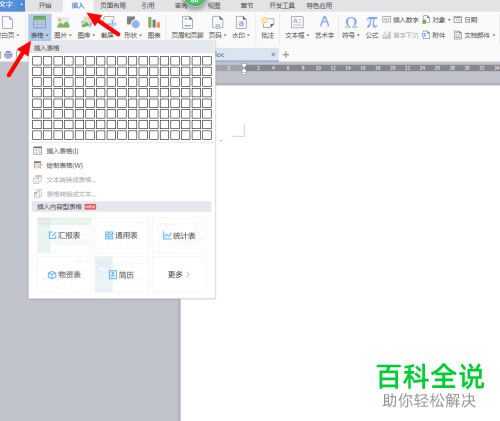
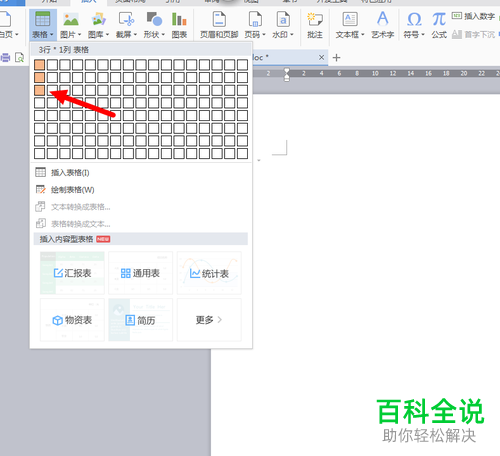
2. 第二步,将如图所示的表格选中,然后右击该表格,选择“属表格性”。
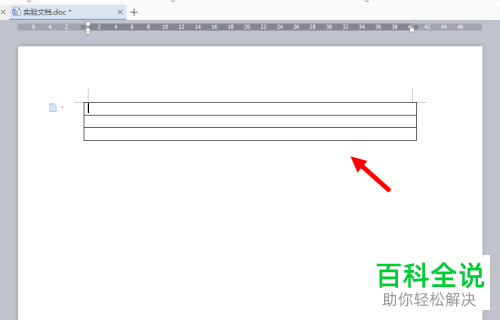
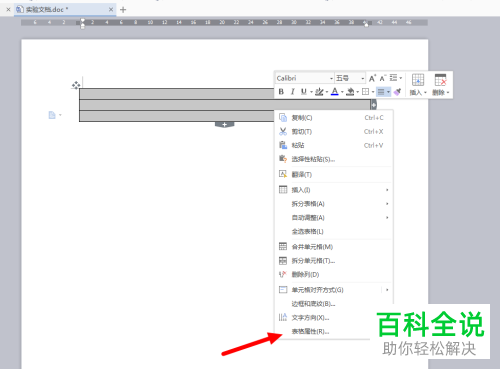
3. 第三步,选择表格属性后会出现如图所示的窗口,点击该窗口上方的“行”,然后将“指定高度”勾选上。
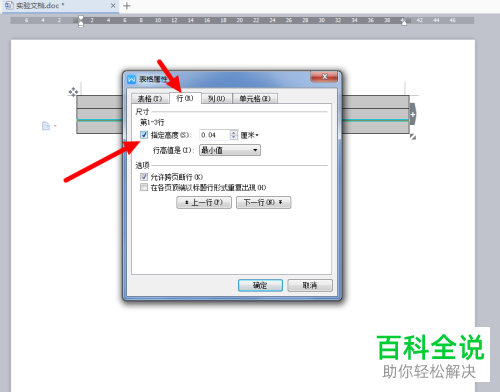
4. 第四步,将如图所示的“行高值”设定为“固定值”,然后在“指定高度”后面将高度设置为0.3,这里高度的值可根据最终的效果进行调整。

5. 第五步,完成上述设置后我们回到word页面就可以看到如图所示的表格的效果了。

6.第六步,如图所示将光标向下回车一行,这样复制的各行之间才会有空隙,然后将图中选中的内容复制。
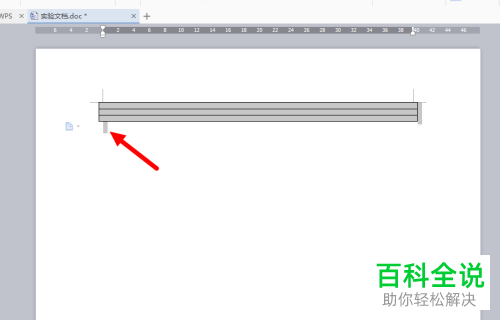
7. 第七步,如图所示,将上述复制的内容粘贴到下面,这里你需要多少行就粘贴多少行。
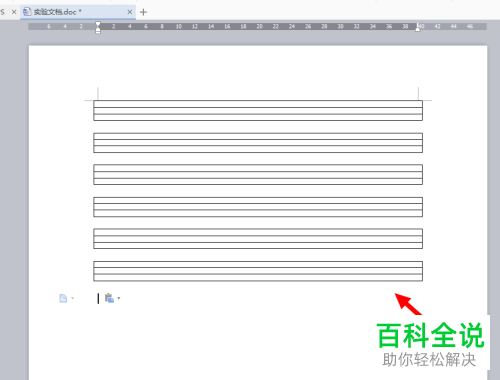
以上就是在文档中制作书写英文的四线三格的方法了。
赞 (0)
